- Użytkownicy często narzekają, że w Outlooku zamiast obrazków pojawiają się oznaczenia Red X. Czy przeszkadza Ci ten sam problem?
- W takim przypadku spróbuj poprawić rejestr lub zwróć uwagę na prawdopodobnie nieprawidłowe ustawienia programu Outlook.
- Inną opcją byłoby zresetowanie ustawień Internet Explorera. Jeśli jesteś gotowy na zmianę, przyjrzyj się im bliżej świetne lekkie przeglądarki.
- Chcesz znaleźć więcej sztuczek? Nie wahaj się dodać do zakładek naszego Centrum rozwiązywania problemów z programem Outlook.
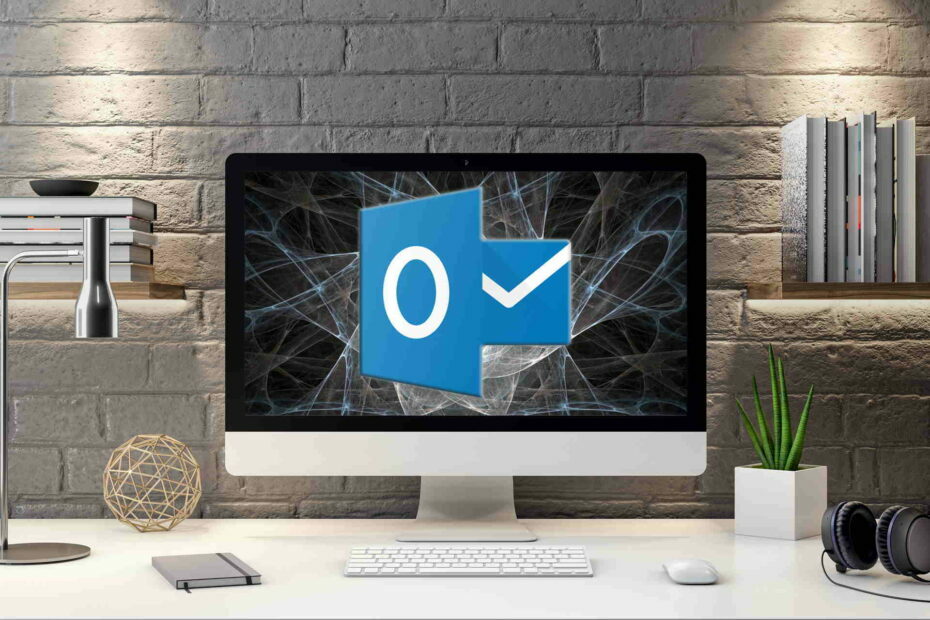
To oprogramowanie naprawi typowe błędy komputera, ochroni Cię przed utratą plików, złośliwym oprogramowaniem, awarią sprzętu i zoptymalizuje komputer pod kątem maksymalnej wydajności. Napraw problemy z komputerem i usuń wirusy teraz w 3 prostych krokach:
- Pobierz narzędzie do naprawy komputera Restoro który jest dostarczany z opatentowanymi technologiami (dostępny patent tutaj).
- Kliknij Rozpocznij skanowanie aby znaleźć problemy z systemem Windows, które mogą powodować problemy z komputerem.
- Kliknij Naprawić wszystko naprawić problemy mające wpływ na bezpieczeństwo i wydajność komputera
- Restoro zostało pobrane przez 0 czytelników w tym miesiącu.
Często obrazy po prostu nie są wyświetlane w Microsoft Outlook. Zamiast tego zobaczysz pustą białą przestrzeń w miejscu, w którym powinien znajdować się obraz.
Innym znakiem ostrzegawczym jest to, że w pudełku znajduje się czerwony X i wiesz, że coś jest nie tak. Pominięcie zdjęć w poczcie również nie jest najprzyjemniejszym doświadczeniem.
Jednak na pewno są sposoby, aby ustawić rzeczy właśnie tutaj. Ponadto, biorąc pod uwagę, że skuteczne rozwiązanie tutaj wymaga majstrowania przy wartościach rejestru, zawsze rozsądnie jest utworzyć kopię zapasową rejestru przed wprowadzeniem jakichkolwiek zmian.
A jeśli nie jesteś w tym dobrze zorientowany, oto jak to zrobić. Teraz, zanim przejdziemy do sposobów radzenia sobie z problemem, warto w pierwszej kolejności wiedzieć, co powoduje błąd.
Jednym z powodów, dla których tak się dzieje, jest to, że obrazy mogły nie zostać w pierwszej kolejności osadzone w wiadomości lub być może poniższa wartość rejestru jest całkowicie nieobecna lub nie jest ustawiona.
Szybka wskazówka:
Podczas gdy Twoje doświadczenie w Outlooku było ogólnie solidne, coraz więcej użytkowników ma problemy z oznaczeniami Red X zastępującymi obrazy w Outlooku.
Uruchom skanowanie systemu, aby wykryć potencjalne błędy

Pobierz Restoro
Narzędzie do naprawy komputera

Kliknij Rozpocznij skanowanie aby znaleźć problemy z systemem Windows.

Kliknij Naprawić wszystko rozwiązać problemy z opatentowanymi technologiami.
Uruchom skanowanie komputera za pomocą narzędzia Restoro Repair Tool, aby znaleźć błędy powodujące problemy z bezpieczeństwem i spowolnienia. Po zakończeniu skanowania proces naprawy zastąpi uszkodzone pliki świeżymi plikami i składnikami systemu Windows.
Te niedociągnięcia sprawiają, że naprawdę nie możesz się nim cieszyć. Dlatego spróbuj innego klient e-mail. Jeśli chodzi o Mailbirda, otrzymujesz coś więcej niż tylko stabilność.
Lista intuicyjnych funkcji jest długa. Przygotuj się na odkładanie wiadomości, motywy w wersji ciemnej i uproszczonej, niestandardowe dźwięki (jeśli nie chcesz przesyłać własnych) oraz całodobową pomoc przez e-mail.

Poczta
Jeśli masz dość oznaczeń Red X programu Outlook zamiast zdjęć, Mailbird jest świetną alternatywą. Gotowy do wypróbowania?
Odwiedź stronę
Co mogę zrobić, jeśli symbole Red X zastępują obrazy programu Outlook?
- Popraw swój rejestr
- Napraw nieprawidłowe ustawienia Outlooka
- Zresetuj ustawienia Internet Explorera
1. Popraw swój rejestr
- Rodzaj regedit w polu wyszukiwania paska zadań i wybierz Edytor rejestru.
- Za pomocą opcji dostępnych na lewym panelu sprawdź:
HKEY_CURRENT_USERSoftwareMicrosoftOfficex.oOutlook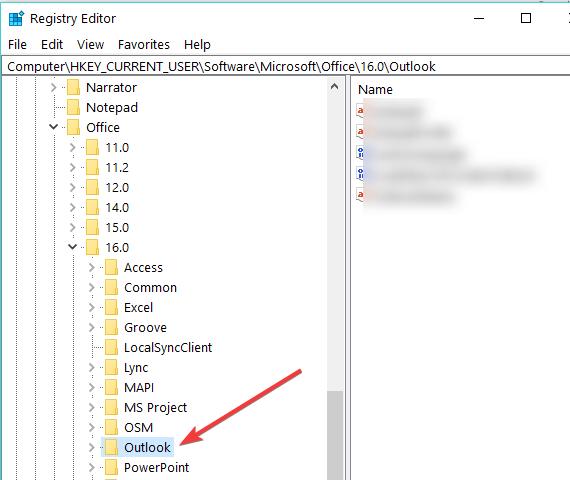
- Iść do Opcje > Poczta.
- Tutaj DWORD wartość na prawym panelu – Wyślij zdjęcia z dokumentem powinien mieć wartość 1.
- x.o odnosi się do konkretnej wersji pakietu Office zainstalowanej w systemie. Na przykład z Biuro 2016, powinno być 16.0, Biuro 2013 > 15.0, Biuro 2010 > 14.0.
- Jeśli powyższa wartość rejestru nie jest ustawiona, musisz albo dodać Wyślij zdjęcia z dokumentem o wartości 1 lub zmień istniejący Wyślij zdjęcia z dokumentem wartość do 1.
- W Edytor rejestru, Wybierz:
HKEY_CURRENT_USERSoftwareMicrosoftOfficex.oOutlookOptionsMail - W prawym panelu kliknij prawym przyciskiem myszy i wybierz Nowa wartość DWORD.
- Zmień nazwę DWORD wartość jako Wysyłaj zdjęcia z dokumentami.
- Teraz pod nagłówkiem kolumny Dane, upewnij się, że wartość jest ustawiona jako 1. Zmień to na 1 jeśli wyświetlana jest jakaś inna wartość.
- Otóż to. Blisko Edytor rejestru.
- Wznowienie Perspektywy. Wiadomości e-mail powinny teraz pokazywać wszystkie obrazy, które mogą być w nim osadzone. Na wszelki wypadek, obrazy nadal są nieuchwytne, wypróbuj następny krok.
2. Napraw nieprawidłowe ustawienia Outlooka

- Uruchomić Perspektywy.
- Kliknij Plik > Opcje uruchomić Okno Opcje programu Outlook.
- Kliknij Centrum zaufania z listy opcji w lewym okienku. W obrębie Okno Centrum zaufania, Wybierz Automatyczne pobieranie z listy opcji na lewym panelu.
- Tam upewnij się, że opcja Nie pobieraj automatycznie obrazów w wiadomościach e-mail w formacie HTML lub elementach RSS nie jest zaznaczone.
- Kliknij dobrze a potem znowu dobrze aby zamknąć wszystkie okna ustawień.
- Blisko Perspektywy i otwórz go ponownie.
- Wybierz dowolną wiadomość z osadzonymi obrazami i to samo powinno być teraz wyświetlane w całej okazałości.
Innym powodem, dla którego wiadomości e-mail w Outlooku wyświetlają czerwony X zamiast rzeczywistych obrazów, jest to, że Ustawienie Centrum zaufania musi zostać nieco podrasowany. Skorzystaj z powyższych kroków w tym zakresie.
3. Zresetuj ustawienia Internet Explorera

- Uruchomić Internet Explorer.
- Kliknij na tryb w prawym górnym rogu i wybierz opcje internetowe.
- w opcje internetowe okno, wybierz zaawansowane karta, po której następuje Resetowanie przycisk w Zresetuj ustawienia Internet Explorera Sekcja.
- Pojawi się pole potwierdzające, w którym będziesz musiał kliknąć Resetowanie jeszcze raz.
- Kliknij dobrze zamknąć wszystkie okna pośrednie.
- Blisko TO ZNACZY.
- Uruchom ponownie Outlooka, a wszystkie wiadomości powinny teraz pokazywać osadzone obrazy.
Resetowanie wszystkich TO ZNACZY również ustawienia mogą być skuteczne w wyświetlaniu obrazów w wiadomościach e-mail w programie Outlook. Możesz znaleźć przede wszystkim etapy procedury.
Powyższe kroki powinny zapewnić powrót obrazów do wiadomości programu Outlook. Daj nam znać, czy oni też pracowali dla Ciebie w obszarze komentarzy poniżej.
 Nadal masz problemy?Napraw je za pomocą tego narzędzia:
Nadal masz problemy?Napraw je za pomocą tego narzędzia:
- Pobierz to narzędzie do naprawy komputera ocenione jako świetne na TrustPilot.com (pobieranie rozpoczyna się na tej stronie).
- Kliknij Rozpocznij skanowanie aby znaleźć problemy z systemem Windows, które mogą powodować problemy z komputerem.
- Kliknij Naprawić wszystko rozwiązać problemy z opatentowanymi technologiami (Ekskluzywny rabat dla naszych czytelników).
Restoro zostało pobrane przez 0 czytelników w tym miesiącu.


![Nie można znaleźć obiektu Błąd programu Outlook [POPRAWKA]](/f/0b82fba67c193cad4f56009e93a5ceba.jpg?width=300&height=460)